Como Criar uma História no Facebook

As histórias do Facebook podem ser muito divertidas de fazer. Aqui está como você pode criar uma história em seu dispositivo Android e computador.
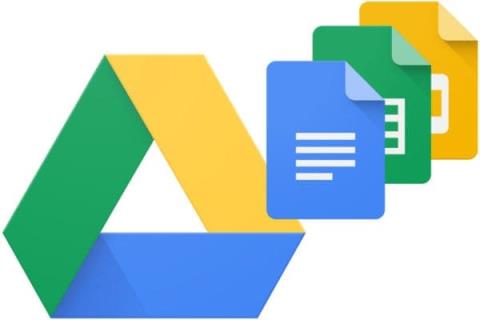
A Apple é conhecida por dificultar a interação com usuários de iOS se você usar um Android ou outro smartphone. É ótimo fazer videochamadas para sua família, amigos e entes queridos, não importa onde você esteja e qual dispositivo você usa. Então, você pode usar o FaceTime em um Android se quiser ligar para alguém usando um iOS? Leia mais para descobrir como usar o FaceTime no Android e aumentar a integração entre iOS e Android.
Conteúdo
Leitura Relacionada:
É possível usar o FaceTime no Android?
Desde o iOS 15, a Apple habilita o FaceTime individual por meio de um link. Assim como o Zoom ou o Microsoft Teams, você pode enviar a alguém um link para sua ligação FaceTime e começar a conversar imediatamente. No entanto, se você usou o Discord Web, notará que o aplicativo da web apresenta graves atrasos de áudio e baixa qualidade. Após breves testes, descobrimos que o FaceTime web sofre problemas semelhantes, mas conhecendo a Apple, eles provavelmente investirão mais para melhorá-lo. Tudo que você precisa para usar o FaceTime no Android é uma conexão estável com a Internet e a versão mais recente do Microsoft Edge ou Google Chrome. Em seguida, receba um link para uma ligação FaceTime e pronto.
Como usar o FaceTime no Android
Como aumentar a integração entre iOS e Android
É uma pena que não haja mais integração iOS – Android e que os dois concorrentes dificultem ativamente a interação com aqueles que possuem o dispositivo oposto. No entanto, existem algumas etapas que você pode seguir para aumentar a integração e torná-la um pouco mais fácil para você:
Utilize o Google Workspace
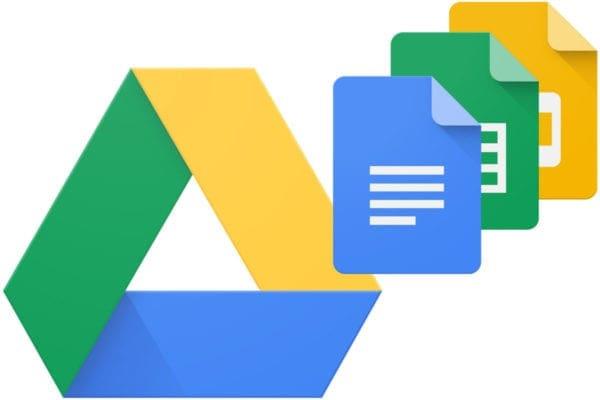
O Google Workspace é um serviço universal que funciona tanto no iOS quanto no Android. Você pode usar seu e-mail, Drive e outros aplicativos do Google se tiver uma conta do Google. Os usuários da Apple podem usar documentos do Pages e os usuários do Android podem usar o Microsoft Word. Para acomodar ambas as partes, você pode decidir usar o Google Docs e compartilhar o link por e-mail. Dessa forma, qualquer pessoa com conexão à internet e telefone ou PC pode colaborar. O Google Workspace está em constante expansão para incluir mais aplicativos e serviços, por isso é uma ótima maneira para todos colaborarem, independentemente do dispositivo.
Use a nuvem
É complicado enviar arquivos por e-mail ou messenger, principalmente porque alguns smartphones podem não reconhecer arquivos específicos dependendo do aplicativo e de como ele está formatado. Um usuário do Android pode não conseguir abrir um arquivo específico do iOS por motivos óbvios. Em vez disso, use um serviço de nuvem como iCloud ou Google Drive para fazer upload de arquivos para que todos possam acessá-los quando quiserem. Talvez você tenha Android e iOS, mas queira armazenar arquivos para referência futura. Você pode usar um serviço de nuvem para fazer isso.
Use aplicativos neutros
Muitos aplicativos estão se tornando mais universais e neutros para acomodar usuários de todos os smartphones. Se você acha que usar o FaceTime Web é de baixa qualidade ou muito incômodo, os usuários de iOS e Android podem baixar um aplicativo de terceiros como o Zoom para realizar chamadas. Se o iCloud não funcionar bem no Android, você poderá usar o Google Drive ou outro serviço em nuvem. Esses aplicativos neutros atuam como ponte para conectar usuários de Android e iOS.
Conclusão
Estamos torcendo por mais interação e relacionamentos com iOS e Android, e o FaceTime Web é uma ótima maneira de acessar o FaceTime no Android. Em vez de se preocupar em como se conectar com seus amigos e familiares iOS, você pode solicitar um link para participar da chamada. Como alternativa, você pode instalar um aplicativo neutro de terceiros e desfrutar de videochamadas de alta qualidade.
As histórias do Facebook podem ser muito divertidas de fazer. Aqui está como você pode criar uma história em seu dispositivo Android e computador.
Aprenda como desativar vídeos que começam a tocar automaticamente no Google Chrome e Mozilla Firefox com este tutorial.
Resolva o problema onde o Samsung Galaxy Tab A está preso em uma tela preta e não liga.
Leia agora para aprender como excluir músicas e vídeos de dispositivos Amazon Fire e Fire HD para liberar espaço, desordem ou aumentar o desempenho.
Deseja adicionar ou remover contas de email no seu tablet Fire? Nosso guia abrangente irá guiá-lo pelo processo passo a passo, tornando rápido e fácil gerenciar suas contas de email em seu dispositivo favorito. Não perca este tutorial obrigatório!
Um tutorial mostrando duas soluções sobre como impedir permanentemente aplicativos de iniciar na inicialização do seu dispositivo Android.
Este tutorial mostra como reencaminhar uma mensagem de texto de um dispositivo Android usando o aplicativo Google Messaging.
Como habilitar ou desabilitar os recursos de verificação ortográfica no sistema operacional Android.
Está se perguntando se pode usar aquele carregador de outro dispositivo com seu telefone ou tablet? Esta postagem informativa traz algumas respostas para você.
Quando a Samsung apresentou sua nova linha de tablets topo de linha, havia muito o que comemorar. Os Galaxy Tab S9 e S9+ trazem atualizações esperadas, e a Samsung também introduziu o Galaxy Tab S9 Ultra. Todos esses dispositivos oferecem algo diferente, incluindo tamanhos de bateria variados. Certifique-se de ter os melhores carregadores para o Galaxy Tab S9.







